- Autor Lauren Nevill [email protected].
- Public 2023-12-16 18:55.
- Naposledy zmenené 2025-01-23 15:24.
Každý má svoje vlastné dôvody na stiahnutie celej stránky do svojho počítača. Niekto vie, že budúci mesiac nebude mať peniaze na zaplatenie internetu a niekto ide s notebookom na výlet do miest, kde nie je internet, a nikdy nebol. Nech už je dôvod akýkoľvek, existuje nástroj, ktorý vám umožní sťahovať celé stránky.
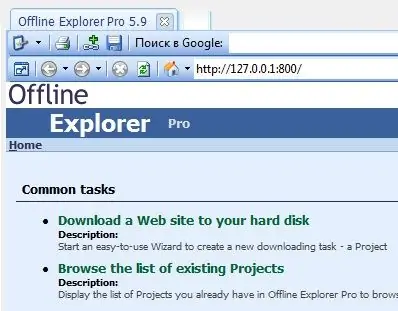
Inštrukcie
Krok 1
Jedným z programov, ktorý sa s touto úlohou dokonale vyrovná, je Offline Explorer Pro, ktorý je možné stiahnuť z webových stránok vývojárov na adrese www.offlineexplorerpro.com. Ak sa dostanete na anglickú verziu stránky, budete vyzvaní k návšteve stránky v ruštine
Krok 2
Po inštalácii spustite program. Prvá vec, ktorú uvidíte, je výber štýlu riadenia programu. Nejde o základné nastavenia, ktoré je možné ponechať ako predvolené. Kliknutím na tlačidlo „OK“prejdete na samotný program.
Krok 3
Otvorí sa Sprievodca novým projektom, ktorý je možné pri nasledujúcom spustení programu vyvolať z hlavnej ponuky programu kliknutím na príslušné tlačidlo na paneli. Zobrazí sa výzva na zadanie adresy webovej stránky. Vložte skopírovaný odkaz na web alebo zadajte adresu manuálne. Kliknite na Ďalej.
Krok 4
V nasledujúcom dialógovom okne sa zobrazí výzva na zadanie obmedzení pri načítaní stránky. Zadajte hodnotu "0", ak potrebujete načítať iba prvú stránku webu. Hodnota 1 vám umožní načítať nielen prvú stránku, ale aj všetky súvisiace stránky.
Krok 5
Kliknutím na tlačidlo „Ďalej“môžete nastaviť limit sťahovania grafických obrázkov, zvukových súborov, video súborov a archívov. Môžete zvoliť jednu alebo viac možností obmedzenia.
Krok 6
V nasledujúcom okne môžete zvoliť, odkiaľ sa má sťahovať: z počiatočnej adresy, zo štartovacieho servera alebo odkiaľkoľvek. Možnosti budú závisieť od konkrétnej úlohy, typu stránky a obmedzenia vášho internetového prenosu.
Krok 7
V záverečnej fáze môžete začať načítať, odložiť ho alebo zvoliť možnosť načítania štruktúry webu. Vyberte požadovanú akciu a kliknite na tlačidlo „Ďalej“. Ak ste sa rozhodli spustiť sťahovanie, program začne sťahovanie, ktoré je možné kedykoľvek pozastaviť alebo zastaviť. Ak sa rozhodnete stiahnuť neskôr, môžete to urobiť kliknutím na príslušné tlačidlo na paneli v hlavnom okne programu.






